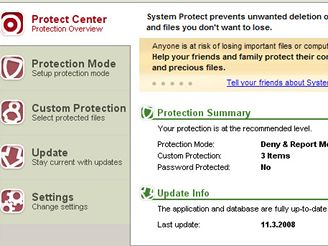Hledáte soubor a přitom víte, že jste ho měli uložený v konkrétní složce. On tam však není. V tom případě byste měli zamířit do Koše Windows. Hurá, našli jste ho. Tentokrát to dopadlo dobře, ale co když ho zde příště nenaleznete? Koš třeba vysypete anebo soubor omylem odstraníte bez přesunutí do Koše. Předejděte těmto situacím a pořiďte si produkt System Protect.
Ten dokáže velmi lehce chránit nejen důležité dokumenty, soubory a další data, ale také celé programy před jejich nechtěným či dokonce neautorizovaným vymazáním. Automaticky a sám chrání všechny systémové soubory Windows a dovolí vám zvolit další, které sami určíte (definovat můžete složky i pouze soubory). Jakmile se někdo či něco pokusí odstranit takto chráněná data, budete o tom informováni dialogovým oknem. Díky System Protect se vám již nemůže stát, že něco smažete jaksi omylem.
Pokud znáte program Spyware Terminator, který slouží k ochraně operačního systému Windows před hrozbami typu spyware, adware apod., pak by vám System Protect neměl být cizí. Oba totiž pocházejí od stejných autorů a významnou měrou se na nich podílejí čeští programátoři.
Stažení a instalace
Domovské stránky, které jsou kompletně v češtině, naleznete na této adrese. To je jistě výhodou pro nejednoho uživatele, který angličtinou nevládne. Instalační soubor si potom můžete stáhnout přímo zde – System Protect (4,8 MB). Určen je operačním systémům Windows XP a Vista. Program je nabízen k použití zcela zdarma, a to i pro komerční účely. Instalační proces není nikterak složitý. Bohužel oproti internetovým stránkám programu instalátor a i aplikace samotná již není v češtině. V průběhu instalace budete dotázáni, zda chcete zapnout podporu Web Security Guard, jednu z mnoha funkcí Crawler Toolbaru, která zobrazuje hodnocení webových stránek a možné hrozby, čímž vás chrání před vstupem na potenciálně nebezpečné webové stránky, tedy například před phishingem. Na konci instalace si můžete zvolit, zda jako internetový vyhledávač chcete nastavit Crawler.com a zda se má nastavit i jako výchozí stránka. Doporučujeme v obou případech boxíky odškrtnout. Následně dojde ke stažení databáze definic programu (System Protect automaticky kontroluje a stahuje aktualizace, a tak udržuje systémové soubory i databázi v aktuálním stavu) a tlačítkem Finish aplikaci spustíte.
Hlavní okno
Nyní se objeví hlavní a zároveň jediné okno aplikace. Zároveň v systémové části hlavní lišty (vedle hodin) můžete najít zelenou ikonku s bílou věží. Ta signalizuje přítomnost a správnou funkčnost System Protect. Hlavní okno se skládá z levé části s ovládacími prvky a pravé je informační. Záložka Protect Center obsahuje souhrnné informace o způsobu ochrany systémových souborů Windows, ochraně vámi vybraných souborů, zda je aplikace chráněna heslem a jak staré jsou definice.
Záložka Protection Mode
Touto záložkou můžete volit způsob oznámení při pokusu o smazání chráněného, ať už systémového nebo vámi zabezpečeného souboru. Deny Mode nedovolí nikdy soubor smazat, Deny & Report Mode je výchozí nastavení a při pokusu o smazání souboru otevře dialogové okno s upozorněním. Ask Mode se při mazání dotáže na skutečné odstranění a Protection Disable umožní smazat soubor bez upozornění.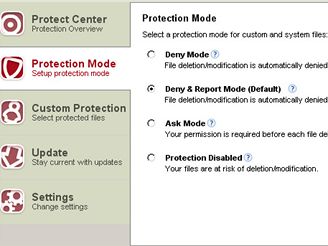
Záložka Custom Protection
Slouží k ochraně vybraných souborů. Díky Add File (přidat soubor) či Add Folder (přidat složku) můžete definovat, jaké soubory či rovnou celé složky chcete chránit proti smazání. Tak máte jistotu, že nedojde ke smazání důležitých dokumentů, fotografií, hudby, videa nebo dalších vašich důležitých souborů působením viru nebo omylem některého z uživatelů vašeho počítače.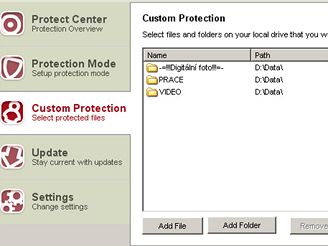
Záložky Update a Settings
Předposlední záložka ukazuje verzi programu a definic. Settings obsahuje několik voleb ke konfiguraci programu. První slouží ke změně jazyka. Autoři slibují, že brzy bude System Protect dostupný v několika světových jazycích. Prvním boxíkem nastavujete viditelnost ikonky v liště, druhý se automaticky stará o stahování definic, předposlední potom posílá informace o využívání aplikace do centrály a poslední ochrání samotnou aplikaci heslem. Tak se nemůže stát, že její nastavení změní například jiný uživatel PC.
Systémová ikonka
Ikonka v liště umožňuje rychle měnit některé funkce programu, bez nutnosti ho otevírat v hlavním okně. Tak například lze měnit způsob informování o pokusech smazat chráněné soubory, umožňuje na několik minut ochranu zcela vyřadit z činnosti (hodí se například při instalaci nového programu, vymazání chráněného souboru atd.) či provést okamžitou aktualizaci programu.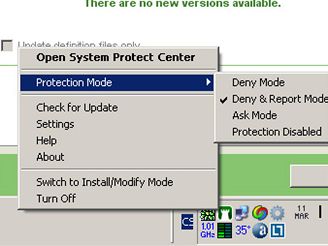
Otestujte správnou funkčnost ochrany
Nastavte si nějaký adresář, který chcete chránit. Vyberte z něho soubor a udělejte si jeho kopii. Nyní ten původní zkuste smazat. Pokud se objevilo dialogové okno Attempts to delete protected files blocket, pak máte jistotu, že složka a soubory v ní jsou chráněny proti smazání. Navíc zde vidíte název souboru, který měl být smazán a také z kterého programu o to bylo požádáno. Volbou Don`t notify me about this continuous attack můžete nastavit počet minut, během kterých o opakovaném pokusu o smazání nebudete informováni, a pak můžete kliknout na OK. Budete-li chtít mazat či měnit soubory stejného typu (například dokumenty DOC), pak zatrhněte boxík Always allow this process to delete/modify (toto však nedoporučujeme, protože nastavení je trvalé a nelze ho měnit). Pokud se přece jen rozhodnete soubor smazat či změnit, pak raději klikněte na ikonku v liště pravým tlačítkem a zvolte Protection Mode -> Ask Mode. Při pokusu o smazání se objeví jiné okno, kde vybráním volby Allow deletion of this custom file/folder máte možnost soubor smazat či změnit.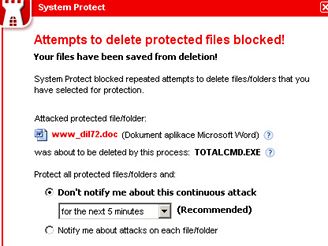
Závěrem
System Protect je jednoduchým, ale účinným řešením, které umožňuje upozornit na jakýkoliv pokus o smazání chráněného souboru. Můžete si vybrat ze čtyř nastavení a určit, která upozornění chcete zobrazovat. Jakmile System Protect nastavíte, pracuje na pozadí a hlídá vaše soubory, aniž by vyrušoval při práci. Není náročný na systémové prostředky Windows. Ovládání programu sice zatím není v češtině, ale jistě potěšujícím faktem je to, že je zdarma nejen pro domácí, ale i komerční užití.